التمهيد النظيف يعني بدء تشغيل Windows بأقل مجموعة من الخدمات والبرامج لاستكشاف أخطاء الكمبيوتر وإصلاحها واكتشف البرنامج أو الخدمة التي تتسبب في حدوث مشكلات بجهاز الكمبيوتر أو بطء الأداء أو حوادث.
في حالة التمهيد النظيف ، يقوم Windows بتحميل خدمات وبرامج النظام المطلوبة فقط عند بدء التشغيل ولا يقوم بتحميل جميع البرامج أو الخدمات الأخرى التي تعمل عادةً على الخلفية أثناء التمهيد العادي ، مثل البرامج التي تم تثبيتها بواسطة المستخدم (على سبيل المثال ، مكافحة الفيروسات ، Dropbox ، Skype ، إلخ) أو عن طريق تطبيق البرامج الضارة بدون المستخدم المعرفه.
سأوضح لك في هذا البرنامج التعليمي كيفية بدء تشغيل Windows بأقل مجموعة من برامج التشغيل والبرامج لاستكشاف مشكلات Windows وإصلاحها.
كيفية إجراء تمهيد نظيف (بدء التشغيل) لاستكشاف مشكلات Windows 10 أو 8 أو 7 أو Vista وإصلاحها.
1. صحافة "شبابيك”  + “ص"لتحميل ملف يركض صندوق المحادثة.
+ “ص"لتحميل ملف يركض صندوق المحادثة.
2. نوع مسكونفيغ و اضغط يدخل لفتح الأداة المساعدة لتكوين النظام.
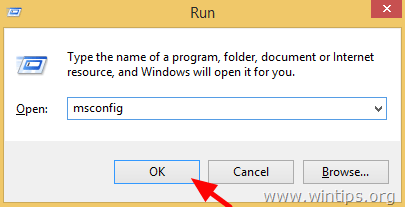
3. في خدمات علامة التبويب ، انقر فوق التحقق من ال اخفي كل خدمات مايكروسوفت خانة الاختيار.
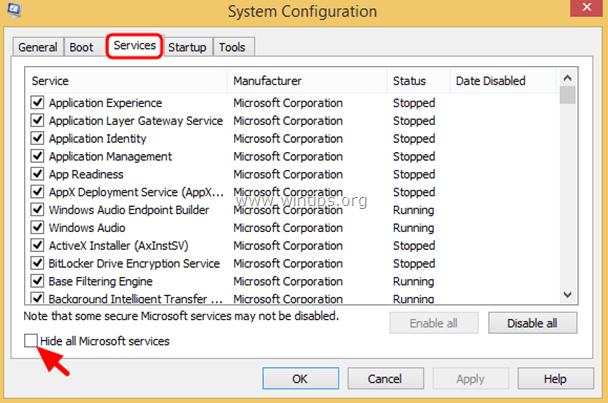
3 أ. اضغط على أوقف عمل الكل زر.
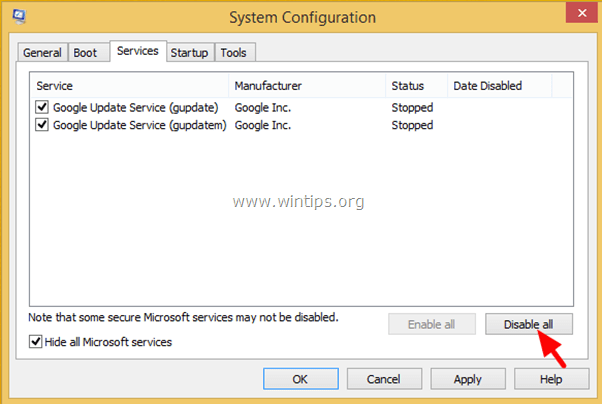
4. ثم حدد ملف بدء التبويب.
4 ا. كما ترى ويندوز 7 أو مشهد من خلال:
1. اضغط على أوقف عمل الكل زر.
2. اضغط موافق و إعادة تشغيل حاسوبك.
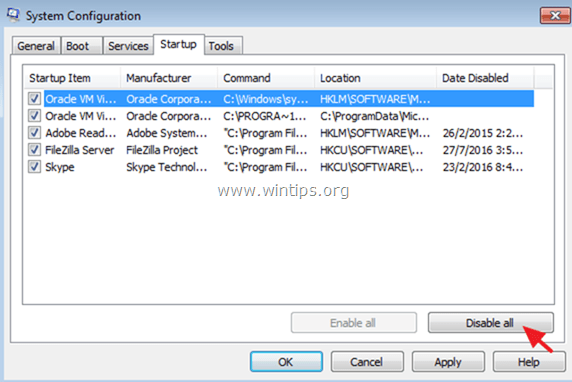
4 ب. كما ترى نظام التشغيل Windows 10 أو ويندوز 8.
1. انقر ل افتح مدير المهام.
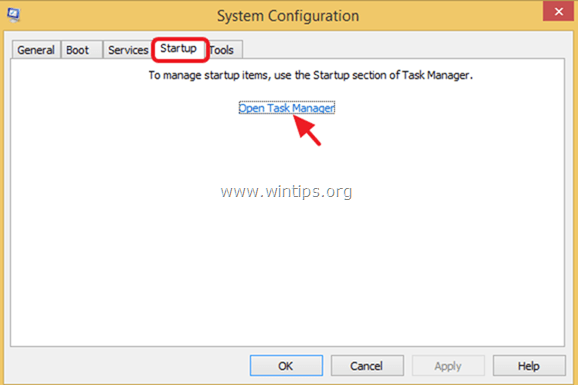
2. حدد واحدًا تلو الآخر جميع عناصر بدء التشغيل وانقر فوق إبطال.
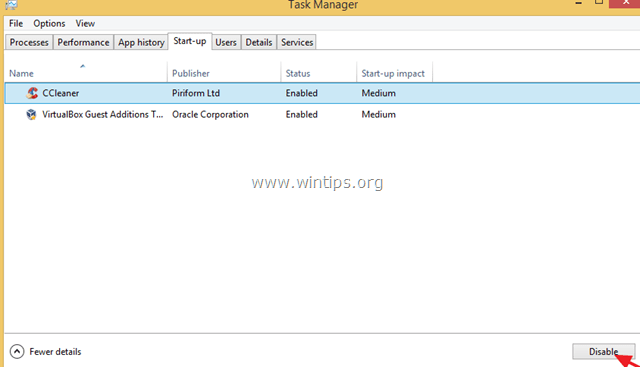
3. قريب مدير المهام.
4. صحافة موافق في الأداة المساعدة لتكوين النظام و إعادة تشغيل حاسوبك.
5. بعد إعادة التشغيل ، تحقق مما إذا كان جهاز الكمبيوتر الخاص بك يعمل بسلاسة.
- إذا كان جهاز الكمبيوتر الخاص بك يعمل بشكل صحيح أثناء التشغيل النظيف ، فاتبع الإجراء أعلاه مرة أخرى ، ولكن الآن أعد تمكينه من خلال كل خدمة أو برنامج تم تعطيله وإعادة تشغيل جهاز الكمبيوتر الخاص بك حتى تكتشف أيهما يتسبب في حدوث مشكلة.
كيفية الخروج من حالة التمهيد النظيف.
1. يركض مسكونفيغ الأمر مرة أخرى.
2. في علامة التبويب التمهيد ، حدد بدء تشغيل عادي.
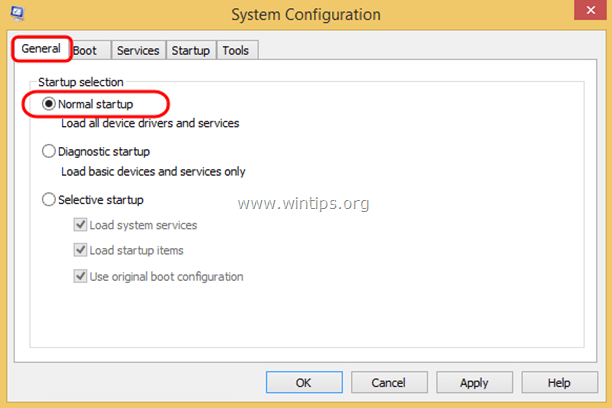
3. ثم حدد ملف بدء علامة التبويب و يمكن العناصر المعطلة.
4. صحافة موافق و إعادة تشغيل حاسوبك.
هذا هو! اسمحوا لي أن أعرف ما إذا كان هذا الدليل قد ساعدك من خلال ترك تعليقك حول تجربتك. يرجى اعجاب ومشاركة هذا الدليل لمساعدة الآخرين.